Kuinka palauttaa poistetut salasanat ja 2FA-koodit iPhonessa, iPadissa ja Macissa
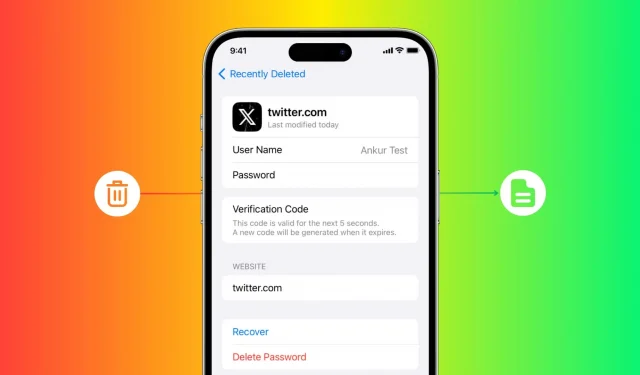
Poistitko salasanan tai salasanan iCloud Keychainista vahingossa ja tarvitsitko sen takaisin? Ota selvää, miten voit helposti palauttaa poistetun tilin, verkkosivuston tai sovelluksen käyttäjänimen, salasanan ja kaksivaiheiset todennuskoodit iPhonessa, iPadissa ja Macissa.
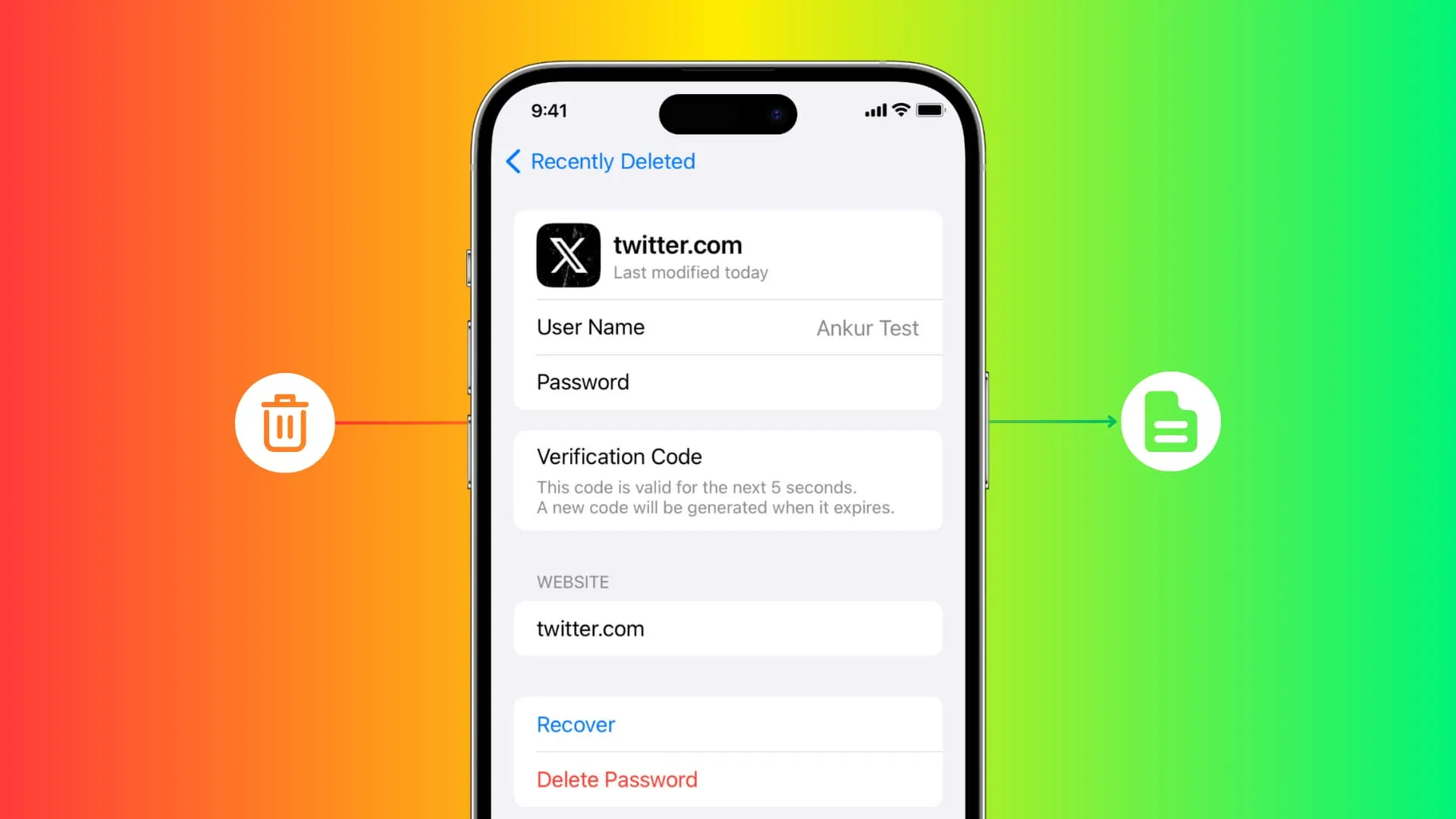
iCloud Keychain on yksi parhaista paikoista Applen käyttäjien kirjautumissalasanojen tallentamiseen. Se salaa tietosi ja tekee muutokset saatavilla kaikissa iPhone-, iPad- ja Mac-tietokoneissasi, joihin olet kirjautunut sisään Apple ID:lläsi. Lisäksi voit myös määrittää kaksivaiheisia todennusavaimia iCloud Keychainissa verkkosivustoille, kuten Facebook, Twitter jne., jolloin ei tarvitse käyttää sovelluksia, kuten Google Authenticator tai Microsoft Authenticator.
Kun poistit tallennetun merkinnän iCloud-avainnipusta iOS 16:ssa ja aiemmissa käyttöjärjestelmissä, se poistui välittömästi kaikista laitteistasi. Mutta iOS 17:stä, iPadOS 17:stä ja macOS Sonomasta alkaen sinulla on 30 päivää aikaa palauttaa poistetut salasanat .
Palauta poistetut kirjautumissalasanat ja 2FA-koodit
iPhonessa ja iPadissa
- Avaa Asetukset -sovellus iOS 17:ssä tai iPadOS 17:ssä.
- Vieritä alas ja napauta Salasanat .
- Kun olet sisällä, napauta Äskettäin poistettu .
- Napauta Valitse .
- Valitse poistetut salasanat, jotka haluat palauttaa, ja napauta Palauta .
- Vaihtoehtoisesti napauta Poista , jos haluat poistaa ne pysyvästi jättämättä tilaa palautumiselle.
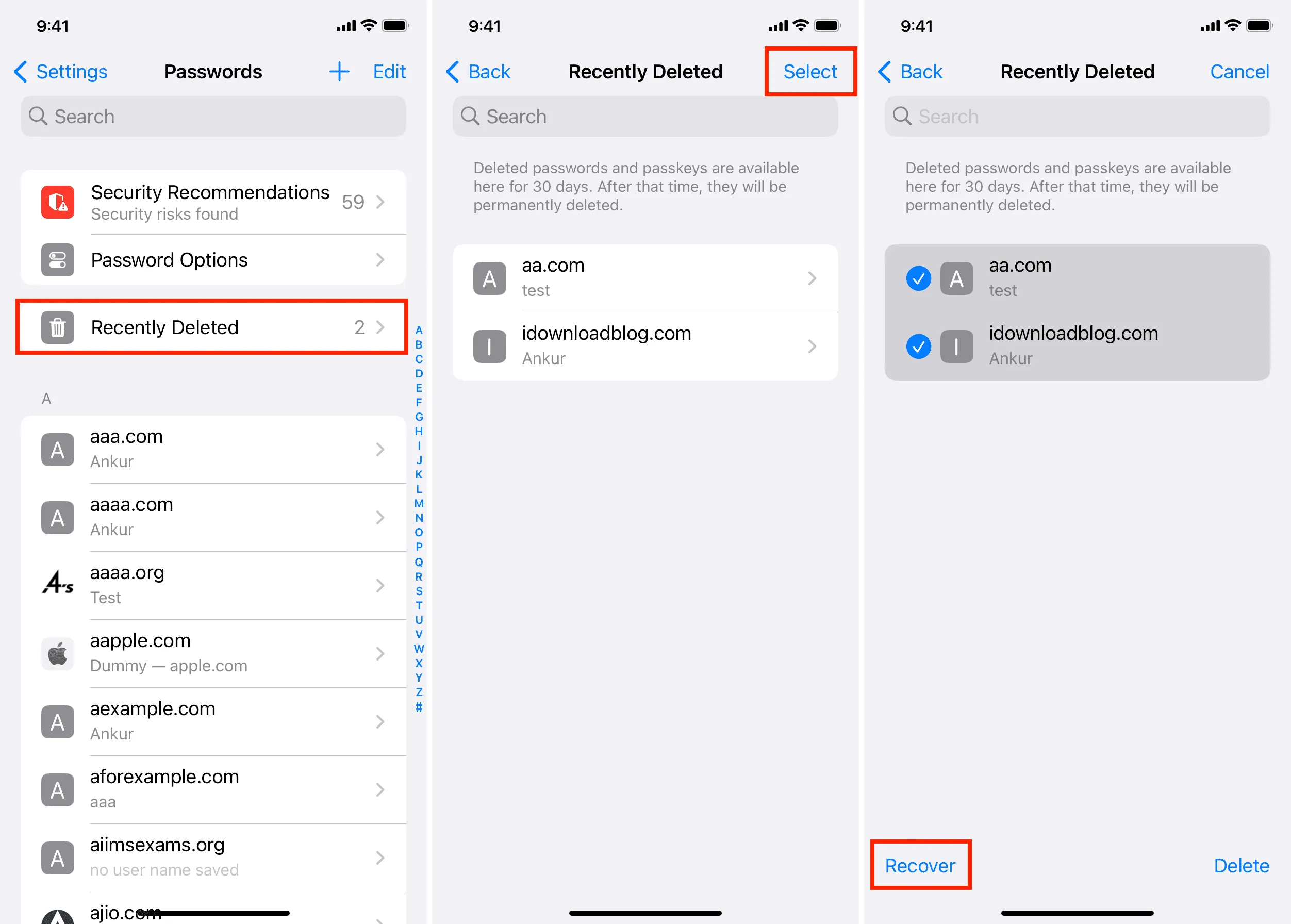
Macilla
- Avaa Järjestelmäasetukset tietokoneellasi, jossa on macOS 14 Sonoma.
- Valitse vasemmasta sivupalkista Salasanat ja käytä Touch ID:tä tai Macin salasanaa päästäksesi sisään.
- Napsauta Äskettäin poistetut .
- Valitse poistetut salasanat pienet ruudut ja napsauta Palauta .
- Tai napsauta Poista , jos haluat poistaa ne pysyvästi.
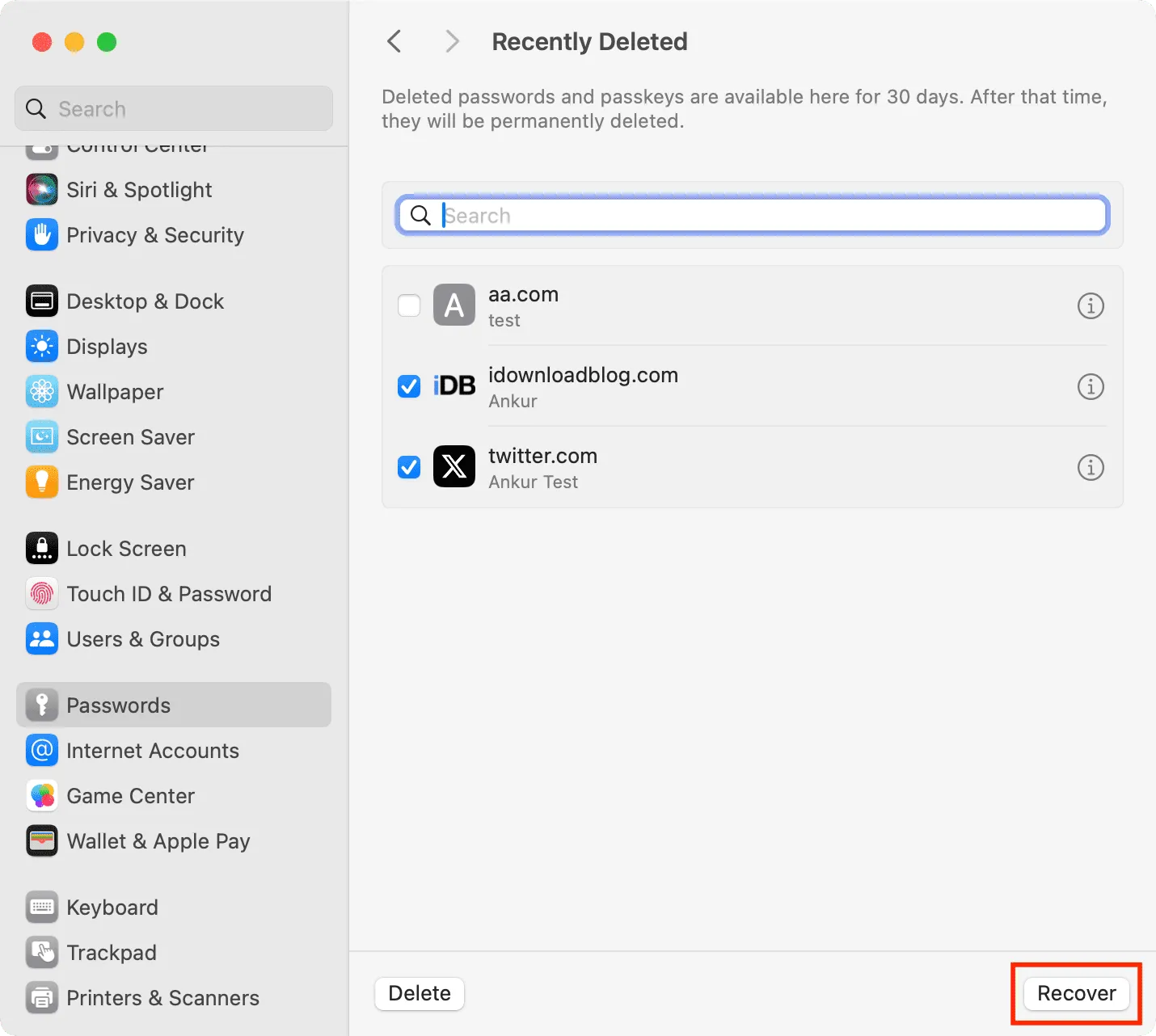
Järjestelmäasetusten käytön lisäksi voit siirtyä kohtaan Macin Safari- asetukset > Salasanat > Äskettäin poistetut ja palauttaa ne täältä.
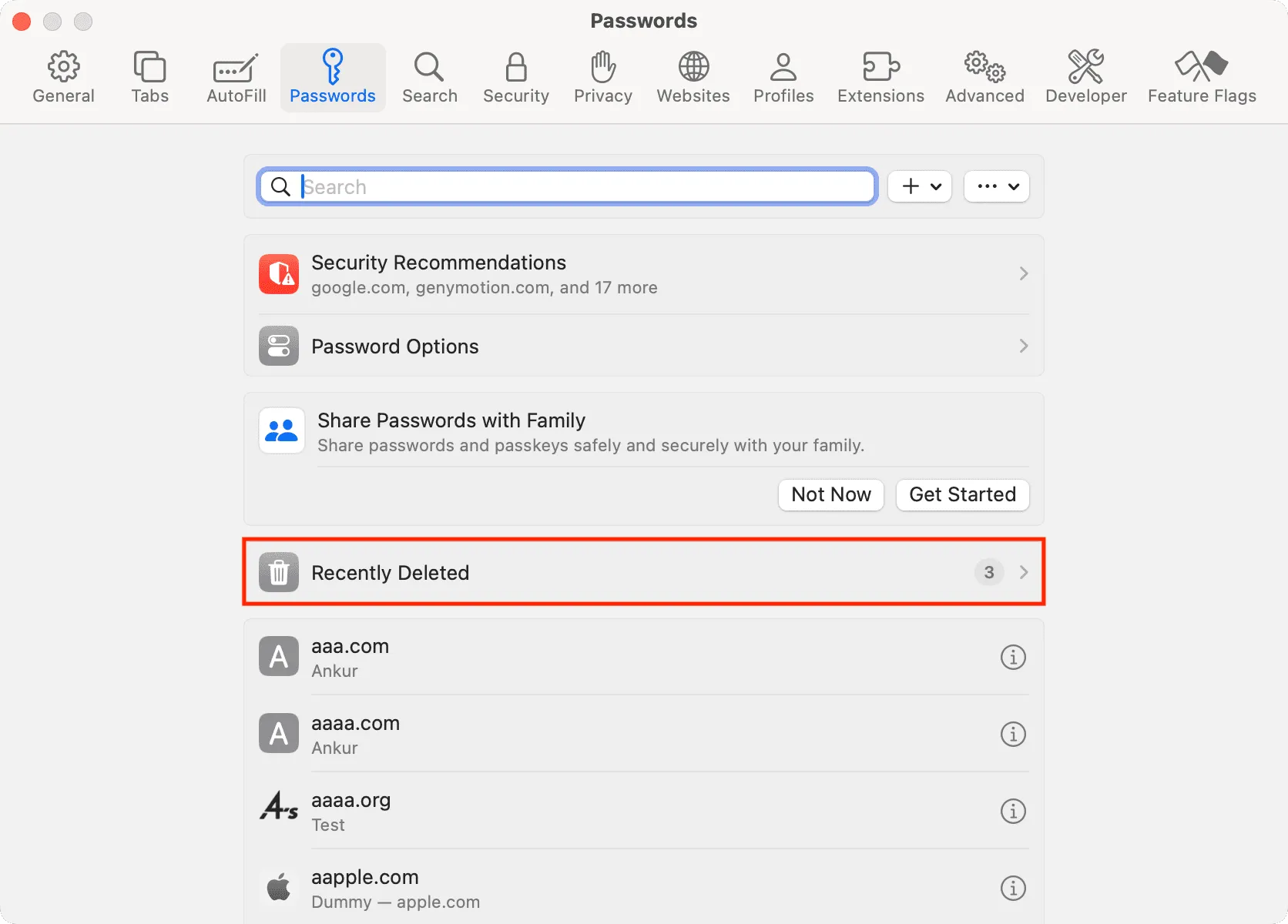
Mitä tapahtuu poistetun salasanan palauttamisen jälkeen
Poistettu sähköpostiosoite, käyttäjätunnus, salasana ja kaksivaiheinen todennuskoodi lisätään takaisin Salasana-osioon kaikissa Apple-laitteissasi, joissa käytät iCloud-avainnippua. Vaikuttaa siltä, että et olisi koskaan poistanut niitä alun perin.
Etkö näe Äskettäin poistetut -osiota iCloud-salasanoissa?
Et näe Äskettäin poistettu -vaihtoehtoa, jos:
- Et ole poistanut salasanoja viimeisen 30 päivän aikana.
- Olet palauttanut kaikki tämän laitteen tai jonkin muun Apple-laitteen poistetut salasanat.
- iPhonea, iPadia tai Macia ei ole päivitetty iOS 17:n, iPadOS 17:n tai macOS Sonoman uusimpaan saatavilla olevaan versioon.
Tee enemmän tallennetuilla salasanoilla:
Vastaa